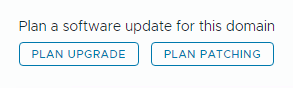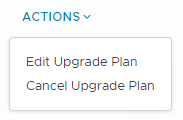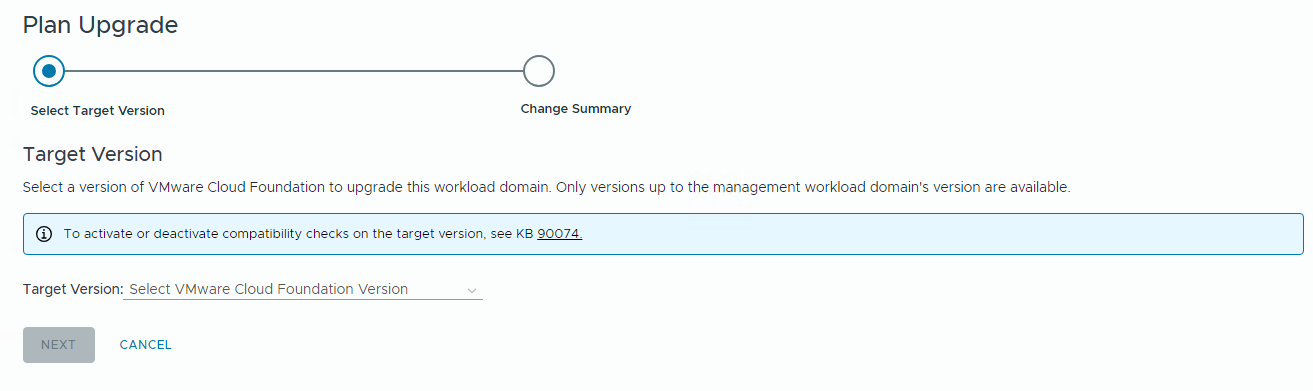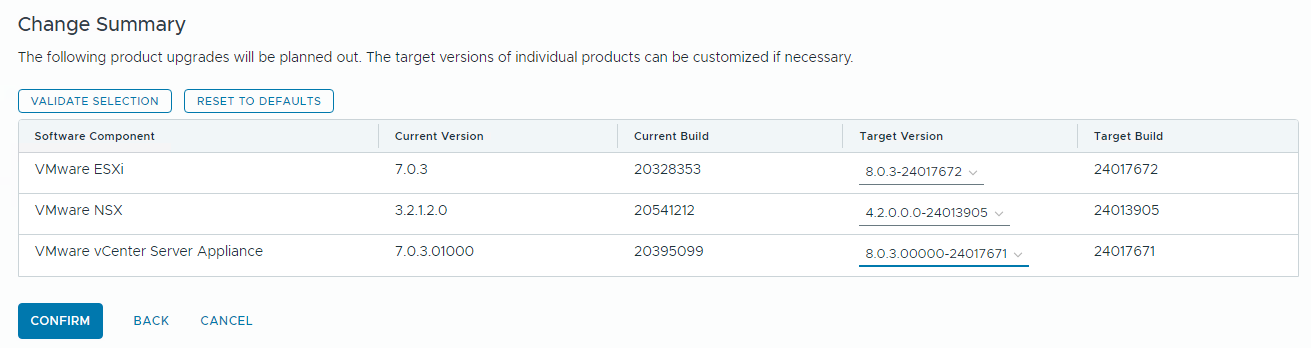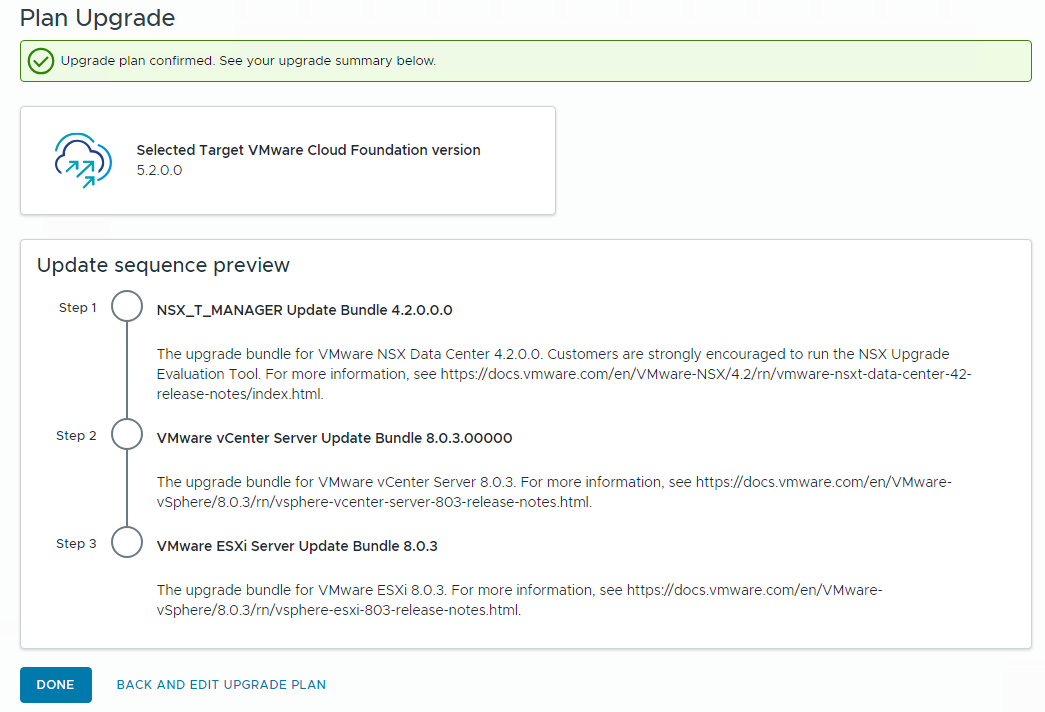Une fois SDDC Manager mis à niveau vers la version 5.2 ou une version ultérieure, de nouvelles fonctionnalités ajoutées dans le planificateur de mise à niveau vous permettent de sélectionner des versions cibles spécifiques pour chaque composant VMware Cloud Foundation à mettre à niveau.
Vous pouvez utiliser le planificateur de mise à niveau pour sélectionner n'importe quelle version prise en charge pour chacun des composants de nomenclature VMware Cloud Foundation. Il s'agit notamment des versions des correctifs asynchrones et des versions de la nomenclature VCF.
Pour planifier une mise à niveau lorsque SDDC Manager n'a pas accès à Internet, reportez-vous à la section Téléchargement hors ligne de bundles de mise à niveau de la nomenclature flexible.
Procédure
- Dans le volet de navigation, cliquez sur .
- Sur la page Domaine de charge de travail, cliquez sur le domaine que vous mettez à niveau, puis sur l'onglet Mises à jour.
- Cliquez sur Vérification préalable pour exécuter la vérification préalable à la mise à niveau.
Résolvez les problèmes avant de procéder à une mise à niveau.
- Dans la section Mises à jour disponibles, cliquez sur Planifier la mise à niveau, puis créez un plan de mise à niveau ou sélectionnez Modifier le plan de mise à niveau dans le menu Actions pour modifier un plan de mise à niveau.
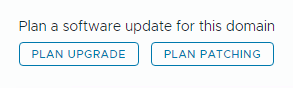
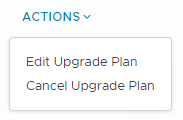
- Sélectionnez la version cible de VMware Cloud Foundation dans le menu déroulant, puis cliquez sur Suivant.
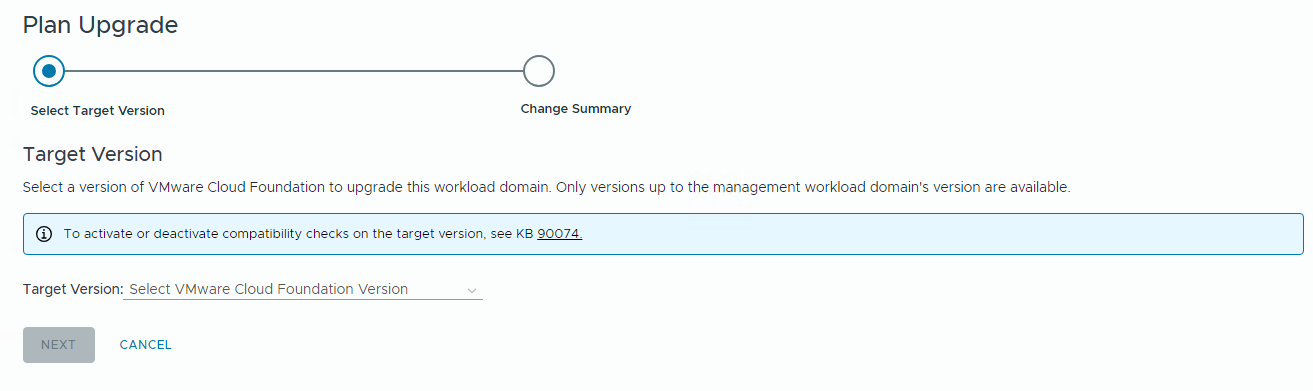
- Cliquez sur Personnaliser la mise à niveau pour sélectionner des versions cibles spécifiques pour chaque composant de nomenclature VCF.
- Utilisez les menus déroulants de la colonne Version cible pour sélectionner une version cible pour chaque composant, puis cliquez sur Valider la sélection.
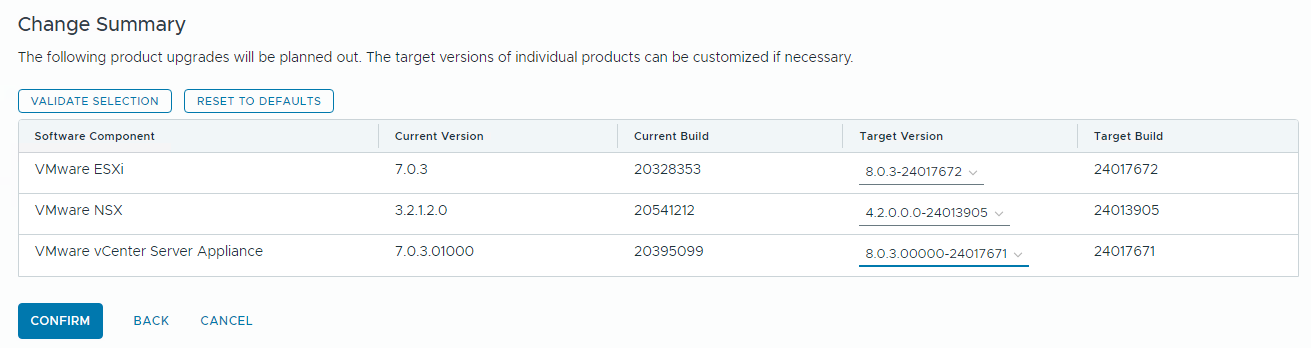
- Une fois la validation effectuée, cliquez sur Confirmer.
- Passez en revue la séquence de mise à jour en fonction de vos sélections de versions cibles, puis cliquez sur Terminé.
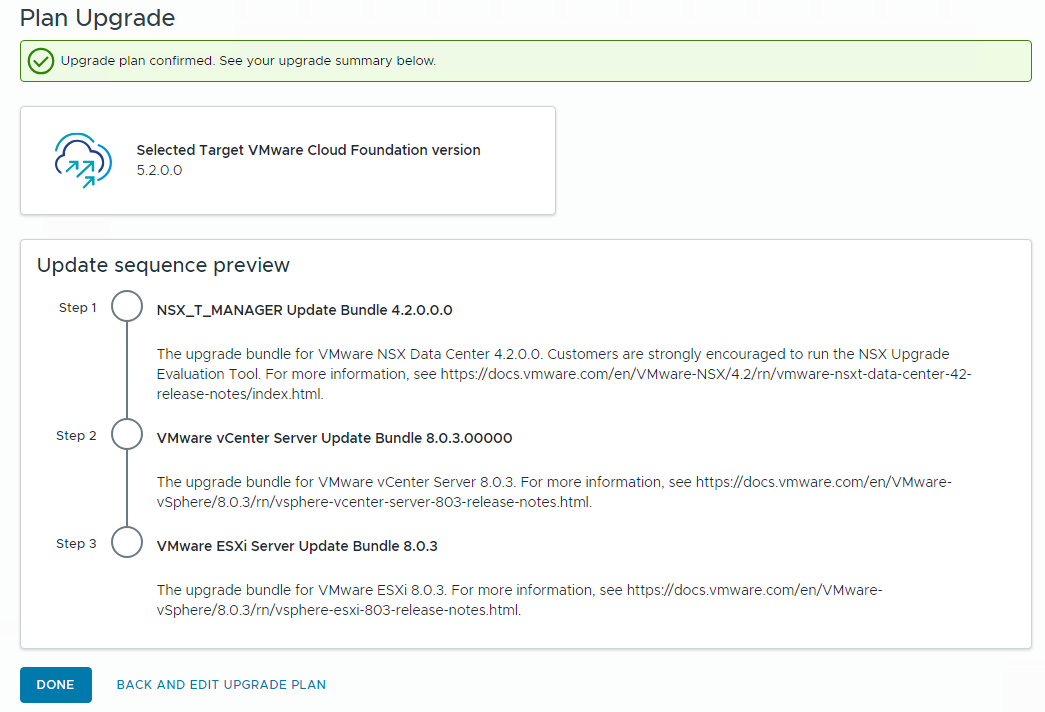
- Dans l'écran Mises à jour disponibles, cliquez sur Planifier la mise à jour ou Mettre à jour maintenant pour mettre à jour le premier composant.
Continuez à mettre à jour les composants de nomenclature VCF jusqu'à ce qu'ils soient tous mis à jour.